perjantai 12.07.2019 klo 11:38 - Jesse Kontio
Kuinka valita paras tietokone SOLIDWORKS-käyttöön
Tehokkaat työkalut ovat tärkeintä työnteossa. Tämän vuoksi tässä tarkastellaan, millainen on hyvä SolidWorks tietokone ja millaisia vaatimuksia erilaiset tarpeet asettavat raudalle. Autamme oikean työaseman valinnassa.
Toimitamme SolidWorks:n lisäksi myös speksin mukaiset koneet. Kaikki saman katon alta!
Läppäri vai pöytäkone
Nykyään kannettavat ja pöytäkoneet voivat yltää lähes samaan suorituskykyyn. SolidWorks tietokoneen metsästyksessä ensin kannattaa miettiä kuinka käytät ohjelmaa. Jos tarvitset SolidWorks:a toimiston ulkopuolella, niin Dell Precision -läppäri on erittäin hyvä valinta. Myös mm HP:n tai Lenovon teholäppäri on hyvä SolidWorks tietokone. Jos käytät Solikkaa vain toimistolla, niin kannattaa harkita pöytäkonetta hinnan ja komponenttien päivitysmahdollisuuksien vuoksi.

1. SolidWorks tietokone mallinnukseen
Prosessori
Kun käytät SolidWorks:a mallinnukseen, tärkeimpiin työvaiheisiin kuuluu osien mallinnus, kokoonpanojen rakentaminen ja työpiirustusten teko. Ohjelman perustoimintoja käytettäessä kone ratkaisee yhden tehtävän kerrallaan. Prosessorin kohdalla tämä tarkoittaa sitä, että Turbo Boost -teknologiasta (Turbo Boost technology) on enemmän hyötyä kuin useista ytimistä (core). Valitse Intel ydin, jossa on Turbo Boost. Mikäli haluat säästää, niin ytimien määrällä ei ole oleellista merkitystä.
SolidWorks:n suositus prosessorille on 3,3 GHz tai enemmän.
AIPWorksin lisäys: Turbo Boost

RAM
Usein koneeseen lisätään RAM-muistia, kun suorituskyky tuntuu laskevan, koska se ei ole erityisen kallista. Se ei välttämättä tässä kohtaa ole oikea korjausliike, varsinkin jos rammia on jo tarpeeksi. Joka tapauksessa hyvä on olla mahdollisuus lisätä rammia jälkikäteen.
SolidWorks:n suositus on 16 GB RAM tai enemmän.
AIPWorks:n lisäys: Mahdollisuus ainakin tuplata myöhemmin, tai ota suoraan 32 GB.
Näytönohjain
Suunnittelutyössä 3D-mallia tulee jatkuvasti zoomattua, siirrettyä, kierrettyä, pyöriteltyä… Näytönohjain (graphics cars, video card) piirtää kaiken tämän näytölle. Tehokkain näytönohjain suorittaa tämän nopeammin ja parhaiten ilman nykimistä. Mutta on hyvä huomata, että pelien grafiikkaan optimoitu huippukallis pelinäytönohjain ei ole tuettu SolidWorks:ssa. Tässä kohtaa voit siis tuhlata rahaa, mikäli konetta on tarkoitus käyttää 3D-mallinnukseen. Tarvitset ammattitason CAD näytönohjaimen. Nvidia Quadro sarja on tehotesteissä pärjännyt hyvin: paras suorituskyky ja paras tuotetuki. Siitäkin sarjasta löytyy eri hintaisia ja eri tehoisia kortteja. Näytönohjaimen valintaan vaikuttaa eniten se, kuinka paljon kuormitat sitä, eli kuinka paljon grafiikkaa annat näytönohjaimelle hoidettavaksi. Isot kokoonpanot ja monimutkaiset osat (pintamallit, useat pyöristykset/viisteet, paljon piirteitä, ruuvikierteet, jne.) vaativat enemmän sekä se, jos haluat näyttää grafiikan mahdollisimman hyvälaatuisena. Toisaalta valintaa rajaa yhteensopivuus itse koneen kanssa.
SolidWorks:n eri tietokoneille testaamat ja sertifioidut näytönohjaimet ajureineen löytyy täältä.
AIPWorks.n lisäys: Nvidia Quadro -sarja.
Huomaa myös, että SolidWorks työskentelee jatkuvasti lisätäkseen tehoja ohjelman konepellin alle. Kannattaa siis pitää ohjelmaversiot ajan tasalla. Ylläpitopalveluun sisältyy uusimmat ohjelmaversiot ja päivitykset. Alla esitetty saman näytönohjaimen nopeus versiolla SW2018 ja SW2019.
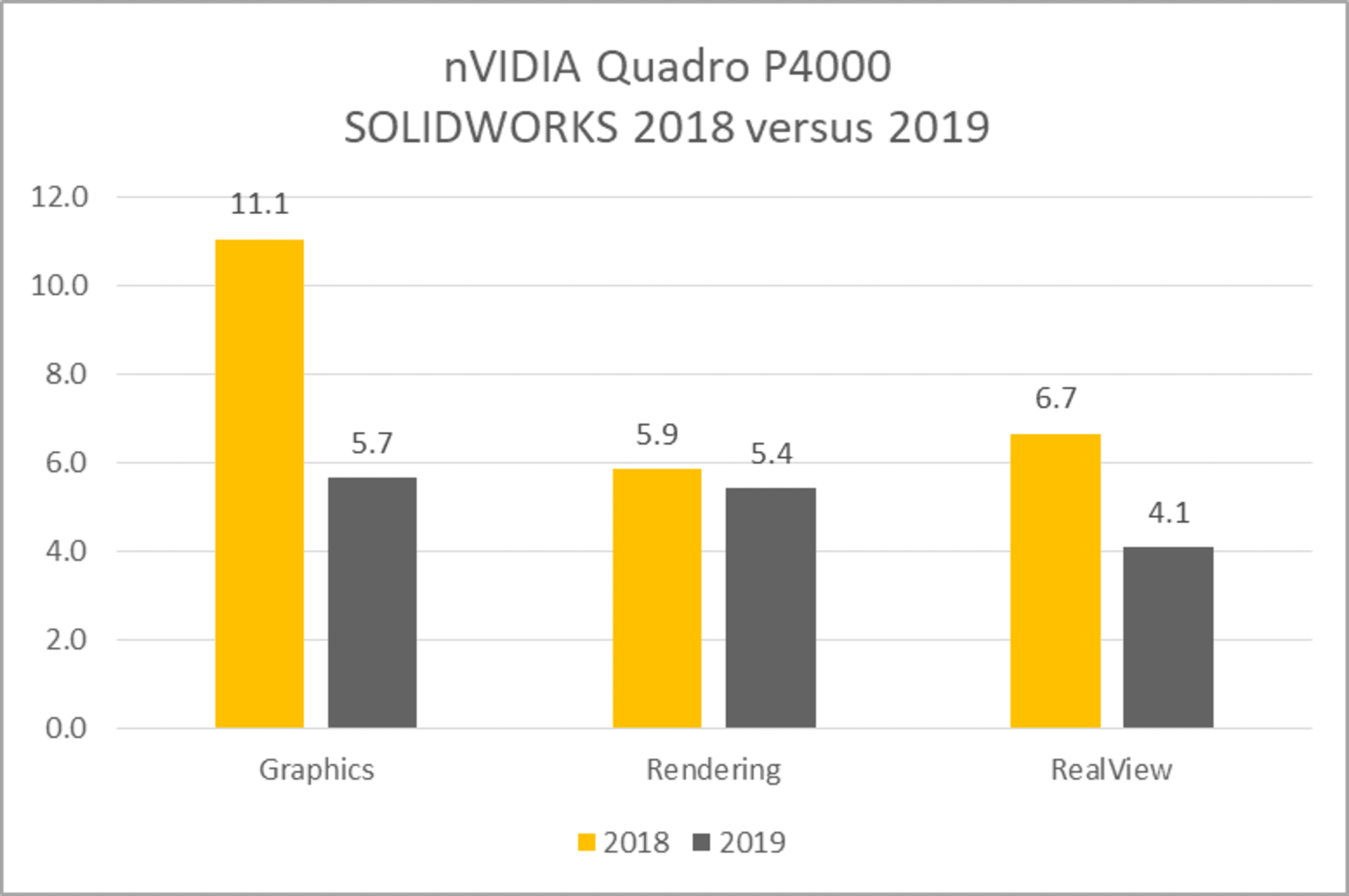
2. SolidWorks tietokone Simulation -sovelluksiin
Vaatimuksissa on pari tärkeää eroa, kun hankitaan tehokas SolidWorks tietokone mallinnustyöhön tai simulointiin. SolidWorks Simulation -työkaluilla tehdään lujuuslaskentaa (Simulation), virtauslaskentaa (Flow Simulation), ruiskuvalumuottilaskentaa (Plastics), jne.
Prosessori
Tärkein asia on prosessoriteho ja kuinka sitä hyödynnetään. Simulation-työkalut kykenevät hyödyntämään useaa ydintä samanaikaisesti. Paras teho saavutetaankin, mitä useampi ydin on käytössä. Jos teet samalla koneella myös itse mallinnusta (kuten yleensä), tarvitset siis paljon ytimiä ja tehokkaan Turbo Boostin. Jos teet paljon raskaita simulointeja, jotka kestävät pitkään, kannattaa harkita Intel Xeon -ydintä. Se on kalliimpi, mutta sen ECC-muisti on erittäin hyödyllinen pitkässä laskentatyössä.
SolidWorks:n suositus prosessorille on 3,3 GHz tai enemmän.
AIPWorksin lisäys: Enemmän ytimiä -> Nopeampi simulointi, Xeon ydin raskaisiin simulointeihin
3. SolidWorks tietokone Visualize -sovelluksiin
SolidWorks Visualize ohjelmilla tehdään huippulaadukkaita kuvia ja animaatioita. Puhutaan renderöinnistä. Mitä vaatimuksia tämä asettaa SolidWorks tietokoneelle?
Näytönohjain
Kun teet paljon visualisointia, kannattaa satsata näytönohjaimeen. Se maksaa itsensä hyvin nopeasti takaisin, kun saat kuvat ja animaatiot tuotettua nopeammin. Voi olla hyvä sivuuttaa kaikista kalleimmat superkortit ja ehdottomasti ne halvat. Nvidia Quadro soveltuu myös visualisointiin hienosti. Suositusten mukaan vähintään 4GB muistia tulisi olla tähän käyttöön. Köykäisemmilläkin tietysti pärjää, mutta se tehokkuus… Ja näytönohjainta voi uusia sitä mukaa kun uusia ominaisuuksia niihin tulee.
SolidWorks:n eri tietokoneille testaamat ja sertifioidut näytönohjaimet ajureineen löytyy täältä.
AIPWorks.n lisäys: Nvidia Quadro -sarja, vähintään 4GB muistia.
RAM
Renderöinti vaatii paljon muistia. Jos todella teet renderöintiä, niin 32 GB RAM on se mistä lähdetään. Tämä vaikuttaa suoraan nopeuteen.
SolidWorks:n suositus on 16 GB RAM tai enemmän.
AIPWorks:n lisäys: 32 GB tai jopa 64 GB on hyvä minimi.
Muut komponentit ja tarvikkeet
Kun olet valinnut läppärin ja pöytäkoneen välillä sekä prosessori, RAM ja näytönohjain on selvillä, varmista vielä muut komponentit ja tarvikkeet.
Kovalevy
Nykyään kannattaa suosia SSD-kovalevyä. Se auttaa yleiseen tehokkuuteen. Kone käynnistyy nopeammin. Ohjelmat ja tiedostot aukeavat nopeammin ja työskentely on mukavampaa. Isot SSD-levyt voivat olla aika kalliita vielä. Kun tarvitaan paljon levytilaa, niin usein koneeseen lisätään iso perinteinen HDD-kovalevy.
SolidWorks:n suositus on 50 GB tai enemmän
AIPWorks:n lisäys: 512 GB SSD-levy
Käyttöjärjestelmä
SolidWorks on 64-bittinen Windows -sovellus. Windows 10 Professional on suositus. Suosittelemme muutenkin investoimaan uusimpaan teknologiaan. SolidWorks:a voi käyttää myös Windows 7:lla tai Mac Boot Camp:lla.
AIPWorks:n suositus: työasemalla Windows 10, serverillä Windows Server 2012 R2 tai uudempi.
Näyttö
Tuottavaa työtä on turha tehdä pieneltä ja vanhalta näytöltä. Toimistolle kannattaa hankkia tuplanäyttö tai yksi iso näyttö. Kannettavan koko on aina kompromissi ison näytön ja pienen koon välillä. 4K-tarkkuus on tuettu uusimissa SolidWorkseissä.
3D-hiiri
Jo pieni, edullinen 3DConnexion 3D-hiiri lisää tuottavuutta ja ennen kaikkea mukavuutta. 3D-hiirellä pyörität ja zoomaat mallia jouhevasti ja nappeihin ohjelmoit useimmin tarvittavat toiminnot.
Tämä artikkeli on kirjoitettu mukaillen SolidWorks:n blogia, lisättynä AIPWorksin suosituksia sekä perusvaatimuksia.

